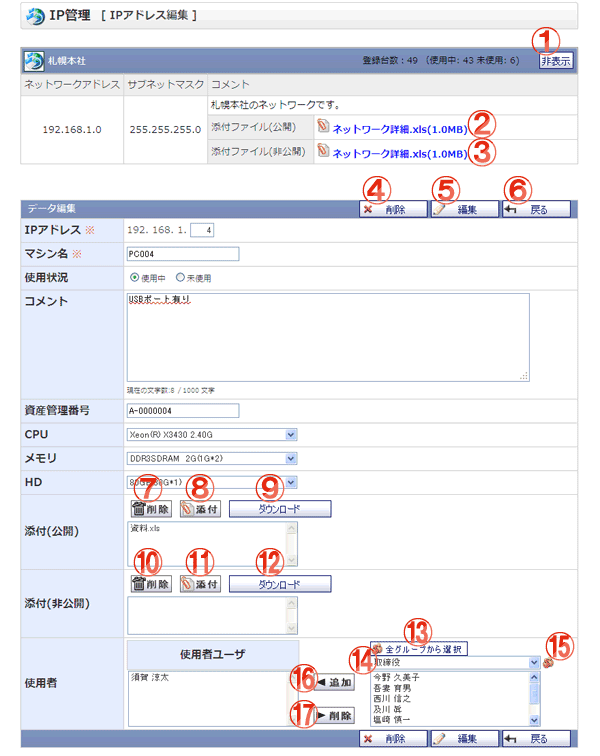IPアドレスを編集する画面です。
機能説明
表示/非表示ボタンネットワーク情報の表示、非表示を変更します。 |
添付ファイル(公開)添付ファイルをダウンロードします。 |
|---|---|
添付ファイル(非公開)添付ファイルをダウンロードします(ネットワーク管理者以上の権限がないユーザは表示されません)。 |
削除ボタン削除確認画面へ遷移します。IPアドレスを削除します。 |
登録ボタンIPアドレス編集確認画面へ遷移します。 |
戻るボタン遷移元画面へ遷移します。 |
削除ボタン(添付ファイル公開)添付のリストで選択中の添付ファイルを削除します。 |
添付ボタン(添付ファイル公開)添付ファイル選択画面をポップアップで表示します。ファイルを選択し、 確定すると添付のリストに選択したファイル名が追加されます。 |
ダウンロードボタン(添付ファイル公開)添付のリストで選択中の添付ファイルをダウンロードします。 |
削除ボタン(添付ファイル非公開)添付のリストで選択中の添付ファイルを削除します。 |
添付ボタン(添付ファイル非公開)添付ファイル選択画面をポップアップで表示します。ファイルを選択し、 確定すると添付のリストに選択したファイル名が追加されます。 |
ダウンロードボタン(添付ファイル非公開)添付のリストで選択中の添付ファイルをダウンロードします。 |
全グループから選択ボタンポップアップで全グループから選択画面が開きます。 |
グループコンボ選択したグループに所属するユーザがユーザリストに表示されます (すでに使用者リストに追加されているユーザは表示されません)。 |
グループボタンポップアップでグループ選択画面が開きます。 |
追加ボタン(使用者)ユーザリストで選択されているユーザを、使用者リストに追加します。 |
削除ボタン(使用者)使用者リストで選択されているユーザを、使用者リストから除外します。 |
表示・入力項目説明
IPアドレス
IPアドレスを入力します(255以下の数字)。
マシン名
マシン名を入力します(50文字以内)。
使用状況
使用状況を選択します。
コメント
コメントを入力します(1000文字以内)。
資産管理番号
資産管理番号を入力します(50文字以内)
CPU
CPUを選択します。
メモリ
メモリを選択します。
HD
HDを選択します。
添付(公開)
添付するファイルを選択します(全ユーザが閲覧可能な添付です)。
添付(非公開)
添付するファイルを選択します(ネットワーク管理者以上の権限か、使用者の権限がないユーザは閲覧できません)。
使用者
IPアドレスの使用者として設定するユーザを、ユーザリストから選択し追加します。